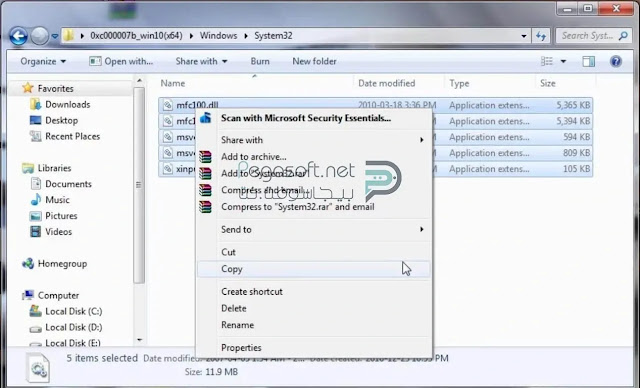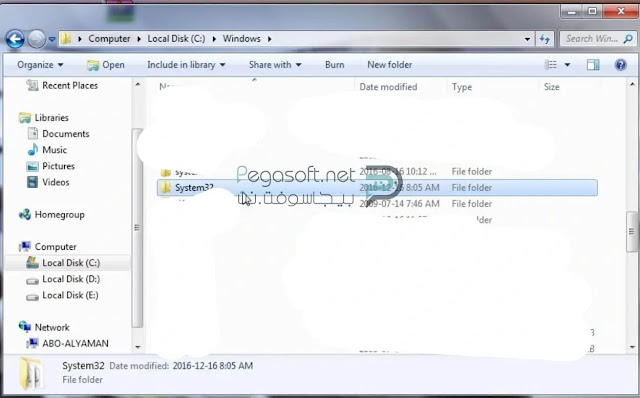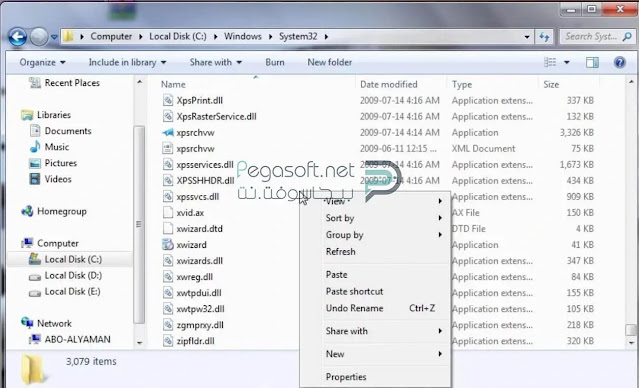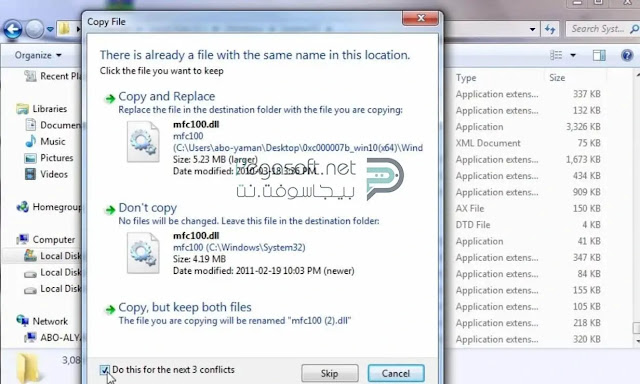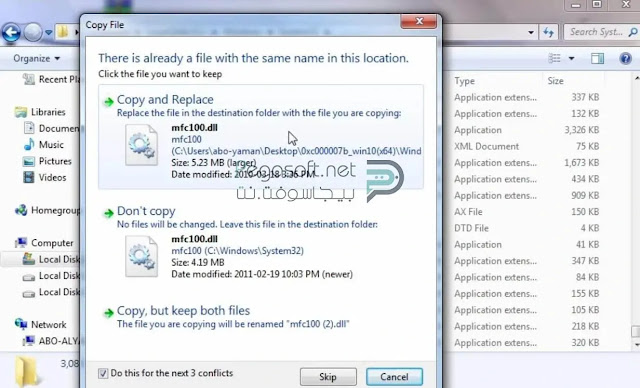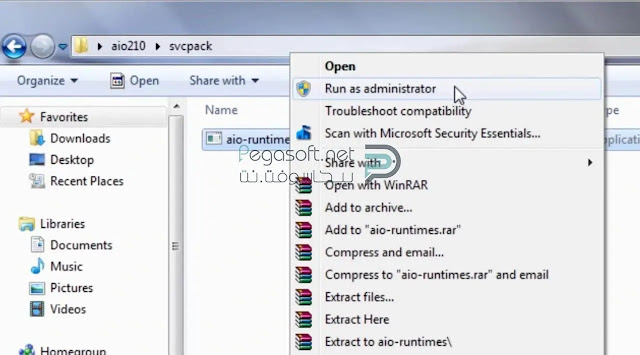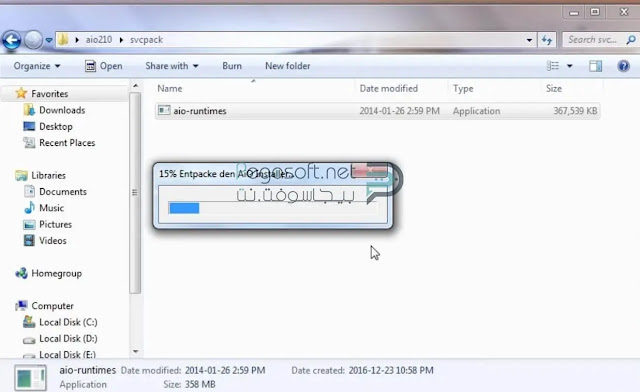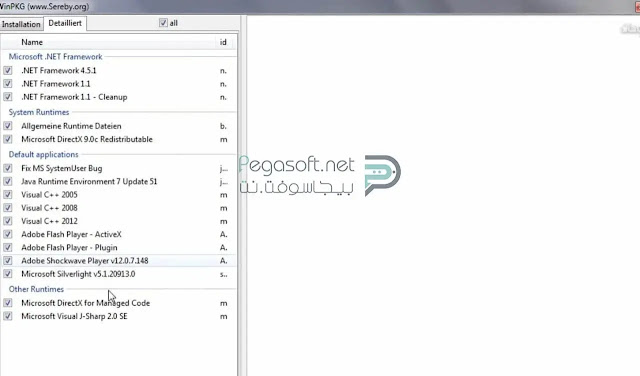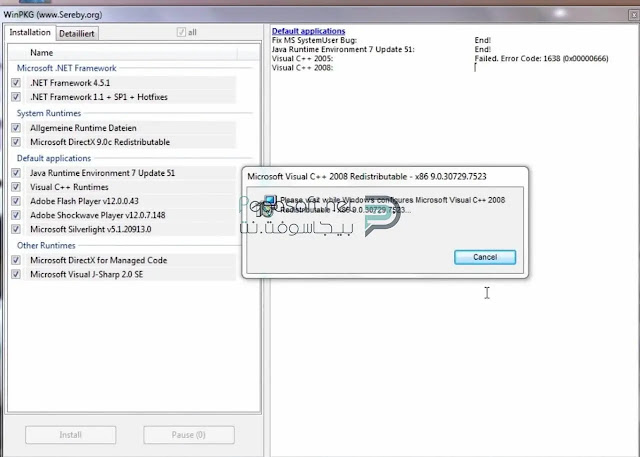كيفية حل مشكلة 0xc00007b نهائياً عند تشغيل الالعاب والبرامج لجميع
الويندوز
ملحوظة:- شرح طريقة كيفية حل مشكلة 0xc00007b نهائياً عند تشغيل الالعاب والبرامج لجميع الويندوز “7 – 8 – 10 – 11” بالأسفل ولكن ينصح بقراءة الموضوع قبل التحميل.
من ضمن المشاكل التي تحدث بأستمرار في أجهزة ويندوز بمختلف الإصدارات هي
مشكلة 0xc00007b وفي العادة تظهر عند فتح البرامج والألعاب التي تتواجد في
الجهاز, وفي الواقع توجد الكثير من الطرق التي يمكنك القيام بها من أجل معالجة
هذه المشكلة بشكل نهائي. وفي هذا المقال نحن سوف نوضح لكم كافة المعلومات التي
تخص حل مشكلة 0xc00007b وأهم الأسباب التي تؤدي إلى حدوث مثل هذه المشكلة على
الجهاز, علاوة على أننا سوف نعرض أكثر من طريقة من أجل معالجة هذه المشكلة
نهائيًا عند تشغيل الالعاب والبرامج, وفي النهاية سوف نتناول أهم الأسئلة الشائعة
التي تدور حول حل مشكلة 0xc00007b بدون برامج وسوف نقوم بالإجابة على جميع هذه الأسئلة.
ما هي مشكلة 0xc00007b لتشغيل الالعاب والبرامج على الويندوز؟
- خطأ 0xc00007b هو أختصار ل INVALID IMAGE FORMAT وهو يعني وجود خطأ في بعض
الملفات التي تتواجد على الجهاز. - كما قد يعني وجود ضرر في إحدى ملفات النظام أو ملفات إحدى التطبيقات أو الألعاب
التي تتواجد على الجهاز الخاص بك مثل لعبة “بيس 2013 – 2016 – 2019 – 2020 – 2021 – 2022” ولعبة جاتا. - كما أن أسباب حدوث هذه المشكلة كثيرة وأهم هذه الأسباب والتي تؤدي إلى ظهور هذا
الخطأ هي:
ترقية نسخة الويندوز الخاصة بجهازك:
- من أبرز الأسباب التي تؤدي إلى حدوث مشكلة 0xc00007b هذا الأمر.
- حيث مع ترقية النسخة يتم حذف بعض الملفات التي يعتمد عليها الجهاز بشكل أساسي
من أجل تشغيل البرامج والتطبيقات لذا يجب عليك الأنتباه لمثل هذا الأمر.
تثبيت نظام ويندوز جديد:
- في حالة ما إذا قمت بتغيير نظام ويندوز الخاص بالجهاز قد تواجه هذه المشكلة.
- حيث يفتقر نظام ويندوز الجديد هذا إلى مجموعة من الملفات الضرورية والتي يحتاج
إليها الجهاز من أجل أستخدام البرامج والألعاب.
كارت الجرافيك:
- إذا كان تعريف كارت الجرافيك به عطل ما فإن هذا العطل سوف يؤثر بشكل سلبي على
الملفات وبالتالي سوف يواجه الفرد مشكلة 0xc00007b. - خاصة كارت جرافيك NVIDIA لذا يجب عليك التأكد من أن تعريفات الجرافيك تم
تثبيتها وتحديثها داخل الجهاز.
أخطاء في النظام:
- قد تحدث بعض الأخطاء الغير مقصودة في النظام تؤثر بشكل سلبي على الجهاز وبعد
مدة تظهر هذه المشكلة. - من ضمن هذه الأخطاء الأخطاء الخاصة بعمليات تثبيت تحديثات نظام التشغيل.
- علاوة على أن هذا الأمر قد يحدث بسبب عدم إيقاف تشغيل الجهاز بشكل صحيح
وبالتالي مع غلق الجهاز بشكل خاطيء تتلف بعض الملفات.
حذف برنامج مهم عن طريق الخطأ:
- إذا قمت بحذف إحدى البرامج الأساسية في الجهاز قد تظهر مثل هذه المشكلة.
- علاوة على أنه إذا قمت بحذف برنامج تشغيل الألعاب سوف تظهر هذه المشكلة على
الجهاز الخاص بك.
حل مشكلة 0xc00007b نهائيا بدون برنامج ويندوز 7 – 10 – 11
هناك الكثير من الطرق التي يمكنك القيام بها من أجل حل هذه المشكلة. وفيما يلي
سوف نعرض لكم أفضل وأسهل هذه الطرق:
- قم بالتوجه إلى أسفل موقعنا وقم باستخدام الرابط من أجل تحميل هذا الملف.
- بعد تثبيت الملف على الجهاز سوف يظهر لك المجلد على الشاشة الرئيسية قم بالضغط
عليه وسوف يفتح لك.
- من ثم سوف تجد خانة ويندوز أضغط على هذه الخانة وسوف تظهر لك نافذة بها خانتين.
- الخانة الأولى هي خانة ٣٢ بت والثانية هي خانة ٦٤ بت ويجب عليك الضغط على
الخانة التي تناسب نوع الجهاز الخاص بك. - هكذا سوف تظهر لك مجموعة من الملفات والتي سوف تساعدك على معالجة هذه المشكلة.
- قم بتحديد جميع هذه الملفات وأضغط بزر الفأرة الأيمن ومن ثم اضغط على خانة Copy.
- من ثم قم بالبحث عن ملف System 32 أو system 64 على حسب الجهاز الخاص بك
وقم بالدخول إليه.
- بعد ذلك اضغط بزر الفأرة وقم بالضغط على خانة paste من أجل لصق هذه الملفات.
- من ثم سوف تظهر لك نافذة ويجب عليك أولًا الضغط على المربع الذي يتواجد في
الأسفل.
- كما يجب عليك الضغط على الخانة الأولى من أجل إزالة الملفات الضارة التي تتواجد
على الجهاز .
- أنتظر حتى تنتهي عملية اللصق وهكذا ينتهي الأمر.
في حالة ما إذا لم تفلح معك هذه الطريقة يمكنك حل هذه المشكلة عن طريق تفعيل وضع
التوافق, وفيما يلي سوف نعرض لك خطوات القيام بهذه العملية:
- يجب عليك الأنتقال إلى أيقونة اللعبة التي تظهر فيها مثل هذه المشكلة واضغط بزر
الفأرة الأيمن. - بمجرد الضغط على زر الفأرة الأيمن سوف تظهر لك نافذة وهنا يجب عليك الضغط على
خانة properties. - بعد ذلك سوف تجد في الأعلى خانة خاصة بإعداد التوافق Compatibility اضغط على
هذه الخانة. - من ثم يجب عليك الضغط على Run Compatibility Troubleshooter.
- أنتظر قليلًا ومن ثم سوف تظهر لك نافذة هنا عليك الضغط على Try Recommended
Settings. - بعد ذلك يجب عليك الضغط على Test Program وسوف يتم العمل على هذه المشكلة
ومعالجتها. - الآن يجب عليك فتح اللعبة ومعرفة ما إذا كانت تعمل بشكل جيد أم لا وفي حالة ما
إذا كانت لا تعمل ومازالت هذه المشكلة مستمرة يجب عليك الضغط على خانة Next. - من ثم أضغط على خانة yes save these settings for this program.
- في حالة ما إذا استمرت هذه المشكلة في اللعبة يجب عليك الآن أن تقوم بتعديل
إعدادات اصدار ويندوز فقد تحدث هذه المشكلة بسبب عدم ضبط هذه الإعدادات.
حل مشكلة 0xc00007b نهائيا بأستخدام برنامج oie
يمكنك الاستعانة بإحدى البرامج في حالة ما إذا كانت هذه المشكلة مستمرة ولم تتمكن
من معالجتها. وفيما يلي سوف نعرض لكم خطوات حل مشكلة 0xc00007b نهائيا بأستخدام
البرنامج:
- يجب عليك أولًا التأكد من اتصال الجهاز الخاص بك بالإنترنت من أجل تحميل برنامج
aio. - من ثم قم بتحميل البرنامج وانتظر قليلًا حتى تنتهي عملية التحميل هذه.
- بعد انتهاء عملية التحميل يجب عليك تنصيب البرنامج على الجهاز لكي تتمكن من أستخدامه.
- بعد الدخول إلى البرنامج سوف يظهر لك ملف aio قم بالضغط عليه ومن ثم سوف تظهر
لك نافذة منبثقة.
- أضغط على الملف الموجود أمامك وبمجرد الضغط سوف تظهر لك الكثير من الخانات من
ضمنها خانة Run as administrator.
- قم بالضغط على هذه الخانة وهكذا سوف تبدأ عملية تحميل أنتظر حتى تنتهي هذه
العملية.
- من ثم سوف تظهر لك نافذة تعرض كافة الملفات التي يجب عليك الحصول عليها على
الجهاز الخاص بك.
- كما سوف تجد في الأعلى خانة Detailert أضغط على هذه الخانة من أجل الإطلاع على
الخدمات الإضافية التي يقدمها البرنامج.
- في النهاية يجب عليك الضغط على خانة Install التي تتواجد في الأسفل من أجل
معالجة هذه المشكلة وبمجرد انتهاء هذه العملية تكون هكذا قد قمت بمعالجة مشكلة
0xc00007b.
حل مشكلة 0xc00007b بواسطة نافذة RUN
إذا كانت هذه المشكلة قد ظهرت لك بسبب وجود تلف في بعض الملفات يجب عليك اتباع
هذه الطريقة من أجل معالجة هذه المشكلة:
- يجب عليك أولًا الضغط على زر R من لوحة التحكم مع زر Windows أيضًا.
- من ثم سوف تجد خانة فارغة قم بالضغط على هذه الخانة وقم بإدخال هذا الأمر
regedit.exe. - بعد ذلك يجب عليك الضغط على خانة OK التي تتواجد في أسفل النافذة وانتظر بعض
الوقت. - من ثم سوف تجد في اليسار إعداد مجلد HKEY LOCAL MACHINE اضغط على هذا المجلد.
- من ثم عليك الانتقال إلى مجلد SOFTWARE.
- بعد ذلك سوف يتم نقلك إلى صفحة أخرى وسوف تجد في هذه الصفحة مجموعة من الخيارات
ومن ضمنها خيار Microsoft. - قم بالضغط على خيار مايكروسوفت من أجل توجيهك ومعالجة هذه المشكلة.
- بعد ذلك يجب عليك الضغط على خانة Windows NT وهنا سوف تظهر لك عدة خانات من
ضمنها خانة Current Version. - أضغط على هذه الخانة ومن ثم قم بالضغط على خانة ويندوز مرة أخرى.
- من ثم يجب أن تقوم بالنقر مرتين على إعداد LoadAppInit_dll وذلك من النافذة
اليمنى للشاشة الخاصة بجهازك الإلكتروني. - أنتظر بعض الوقت وهنا سوف تظهر لك نافذة من خلالها سوف تتمكن من تغيير إعداد
Value data قم بتغييره حتى يصبح 0 ومن ثم أضغط على Ok وهكذا ينتهي الأمر.
حل مشكلة 0xc00007b عن طريق تحديث ويندوز
إذا قمت بتحديث نظام ويندوز الخاص بك لن تظهر لك هذه المشكلة مرة أخرى, وفيما يلي
سوف نعرض لك طريقة تحديث نظام ويندوز وسوف نبدأ بطريقة تحديث ويندوز ٧ و ويندوز
٨:
- قم بالضغط على قائمة ابدأ ومن ثم قم بالضغط على لوحة التحكم جهة اليسار وسوف
تظهر لك نافذة منبثقة. - في هذه النافذة سوف يظهر لك رابط النظام والأمان قم بالضغط على هذا الرابط.
- بعد ذلك عليك الأنتظار قليلًا وسوف تجد خانة تحديث ويندوز قم بالضغط على هذه
الخانة. - من أجل البحث عن تحديثات خاصة بالنظام يجب عليك الاستعانة بالشريط الجانبي
الأيسر. - كما يجب التأكد من اتصال الجهاز الخاص بك بالإنترنت وأن الإنترنت يعمل بشكل جيد
من أجل إنهاء عملية التحديث دون أية أخطاء. - أثناء عملية تحديث النظام سوف تظهر لك بعض التحديثات الأخرى التي يجب عليك
تثبيتها وهنا يجب عليك الضغط على خانة تثبيت من أجل تثبيته على النظام. - بعد أنتهاء عملية التحديث قم بإعادة تشغيل الجهاز الخاص بك وهكذا ينتهي الأمر.
- كما ننصحك بأن تقوم بعد ذلك بإعداد ويندوز لكي يتم تحديث نفسه بشكل تلقائي دون
تدخل منك.
إذا كان جهاز الويندوز الخاص بك إصدار ويندوز ١٠ أو ويندوز 11 فكل ما عليك فعله
من أجل تحديث النظام هو أتباع الخطوات التالية:
- قم بالضغط على قائمة ابدأ وسوف تجد علامة الترس قم بالضغط على هذه العلامة.
- من ثم سوف تجد خانة settings اضغط على هذه الخانة وسوف يتم نقلك إلى صفحة
الإعدادات التي يقدمها ويندوز 10. - هنا سوف تجد الكثير من الخدمات أمامك ومن ضمنها خدمة التحديث والأمان قم بالضغط
على هذه الخانة. - أنتظر قليلًا وسوف يتم نقلك إلى نافذة أخرى وفي هذه النافذة سوف تجد خانة البحث
عن تحديثات جديدة أضغط على هذه الخانة من أجل البحث عن تحديثات نظام ويندوز. - في حالة ما إذا وجد تحديث جديد سوف يظهر لك وكل ما عليك فعله هو الضغط على خانة
تحديث. - أما إذا لم يوجد تحديث سوف يتم إرسال رسالة تعلمك بعدم وجود تحديث للنظام وأنك
تمتلك الإصدار الأخير من نظام ويندوز 10.
أهم الأسئلة الشائعة التي تدور حول مشكلة 0xc00007b
1. ما أسباب أستمرار المشكلة بعد استخدام برنامج aio؟
- قد تستمر هذه المشكلة نظرًا لأن الجهاز الخاص بك يحتاج إلى بعض البرامج الأخرى
وخاصة برامج تشغيل الألعاب. - أفضل البرامج
التي يجب أن تتواجد في الجهاز الخاص بك من أجل تشغيل هذه الألعاب دون أن تظهر
مشكلة 0xc00007b هي برامج: DirectX وبرنامج Visual C ++ Redistributable
وبرنامج Net Framework. - من خلال هذه البرامج سوف تتمكن من تحسين أداء الألعاب على الجهاز الخاص بك كما
سوف يتم معالجة هذه المشكلة ولن تظهر لك مرة أخرى.
2. كيفية ضبط إعدادات النظام لإصدار ويندوز 7؟
من أجل ضبط إعدادات نظام ويندوز 7 فكل ما عليك فعله هو أتباع الخطوات التالية:
- قم بالضغط على زر R مع زر Windows.
- من ثم عليك إدخال أمر إعدادات ويندوز 7.
- سوف تفتح لك نافذة وهنا يجب عليك الضغط على خانة compatibility.
- بعد ذلك يجب عليك تفعيل إعداد Run this program in compatibility mode for.
- من ثم اضغط على خانة OK من أجل حفظ هذه الإعدادات وهكذا ينتهي الأمر.
3. كيفية تحديث تعريفات كارت الجرافيك؟
ذكرنا لكم أنه من أهم أسباب حدوث هذه المشكلة هو وجود مشكلة في تعريفات كارت
الجرافيك, وإذا كانت التعريفات هي السبب يجب عليك تحديث التعريفات وذلك عن طريق
اتباع الخطوات التالية:
- قم بالتوجه إلى الإعدادات التي تتواجد على الجهاز الخاص بك.
- من ثم قم بالضغط على خانة التحديثات.
- بمجرد الضغط على هذه الخانة سوف يتم نقلك إلى نافذة أخرى وسوف تجد قائمة على
إحدى جانبي الشاشة هنا يجب عليك الضغط على خانة ويندوز. - من ثم سوف يتم عرض كافة التحديثات الخاصة بالتعريفات ومنها تعريفات الجرافيك.
- قم بالضغط على خانة تحديث وانتظر حتى تنتهي عملية التحديث وهكذا ينتهي الأمر.
4. كيفية تفعيل صلاحية المسؤول في الجهاز الخاص بي؟
إذا كنت ترغب في معالجة مشكلة 0xc00007b عن طريق تفعيل صلاحية المسؤول على الجهاز
الخاص بك فكل ما عليك فعله هو اتباع الخطوات التالية:
- قم بالضغط بزر الفأرة الأيمن على أيقونة البرنامج الذي ترغب في تفعيل هذه
الصلاحية به. - من ثم سوف تظهر لك نافذة وهنا يجب عليك الضغط على خانة properties.
- من ثم سوف تظهرلك نافذة وفي هذه النافذة يجب عليك الضغط على خانة
Compatibility. - في النهاية يجب عليك تفعيل إعداد Run this program as an administrator واضغط
على خانة موافق وهكذا ينتهي الأمر.
5. هل تحدث هذه المشكلة في إصدار دون آخر؟
- تحدث هذه المشكلة في جميع إصدارات الويندوز حيث قد يواجه الفرد هذه المشكلة في
إصدارات ويندوز ١٠ أو ويندوز ٨ أو ويندوز ٧. - كما أنها تظهر في أجهزة ٦٤ بت و أجهزة ٣٢ بت.
الخاتمه:-
هنا نكون قد انتهينا من مقالنا, وفي هذا المقال نحن قد عرضنا لكم كل ما يخص مشكلة
0xc00007b وعرضنا أهم وأبرز الأسباب التي تؤدي إلى حدوث مثل هذه المشكلة, كما
أننا وضحنا الكثير من الحلول التي يمكن للفرد القيام بها بمفرده دون الاستعانة
بأي شخص من أجل معالجة هذه المشكلة بشكل نهائي, وفي نهاية مقالنا نحن تناولنا أهم
الأسئلة الشائعة التي تدور حول مشكلة 0xc00007b والتي يطرحها مستخدمي أجهزة
ويندوز وقمنا بالإجابة على جميع هذه الأسئلة.
للرجوع للموقع بسهوله ابحث بإسم “حل مشكلة 0xc00007b نهائياً بيجاسوفت” وفي حالة الإستفسار عن شيء يمكنكم مراسلتنا من خلال صندوق التعليقات بالأسفل.